-
Edith Spigai

Version tuto, tube Pqna@Alice
Version 2, femme perso
***
Merci Soxikibem de me permettre de traduire tes tutos
Tuto original de Soxikibem => Ici
***

***
Matériel
Placer les sélections dans le dossier Sélections de votre Psp
En cas de souci pour prendre le matériel, voir petit tuto d'aide => Ici
***
Filtres utilisés
Flaming Pear
Simple
***
1. Ouvrir le matériel dans votre Psp
Choisir 4 couleurs
1/ avant plan : #4c2810
2/ arrière-plan : #716e67
3/ : #d4c3af
4/ : #000000

2. Ouvrir un nouveau document transparent 850 x 500 pixels
Remplir de la couleur 1
Sélectionner tout
3. Copier le mist personnage
Coller dans la sélection
Désélectionner
4. Effets d’image > Mosaïque sans jointure, par défaut

Réglage – Flou gaussien à 25
Effets textures > Torchis, couleur noire

5. Effets Simple > Blintz
Image – Miroir vertical (retourner)
Effets Simple > Blintz
6. Effets de réflexion > Miroir rotatif par défaut
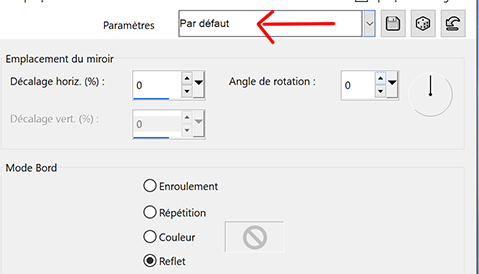
7. Sélections – charger la sélection à partir du disque : Selection270_Xiki1.
Transformer la sélection en calque
Sélections – Modifier > Sélectionner les bordures de la sélection

Transformer la sélection en calque
Désélectionner
8. Effets Flaming Pear > Flexify 2

9. Effets 3D > Biseautage intérieur

Effets 3D > Ombre portée : 0, 0, 100, 30, couleur noire
10. Activer le calque Sélection transformée
Effets Flaming Pear > Flexify 2, réglages en mémoire

11. Réglage – Ajouter du bruit : Uniforme, 20, Monochrome coché
12. Activer le calque Raster 1
Sélections – charger la sélection à partir du disque : Selection270_Xiki1 à nouveau
Transformer la sélection en calque
Effets de réflexion > Kaleidoscope

13. Effets Art Media > Coup de pinceau, couleur avant plan

14. Désélectionner
Effets géométriques > Cercle : Transparent
Calques – Réorganiser > Placer en haut de la pile
15. Image – Redimensionner à 50%, un seul calque.
Effets de bords > Accentuer
Outils sélectionner (k) : Position horiz. : 103, Position vert. : 127
Effets 3D > Ombre portée : -5, -7, 100, 20, couleur noire
16. Calques – Dupliquer
Image – Miroir horizontal (miroir)
Fusionner avec le calque du dessous
17. Activer le calque Sélection transformée
Sélections – charger la sélection à partir du disque : Selection270_Xiki2
Copier le mist personnage
Coller comme nouveau calque
18. Outil déplacer, placer comme vous préférez dans la sélection.
Sélections – Inverser
Pousser la touche effacer du clavier

Sélections – Inverser
Mettre le calque en mode Écran, opacité à 30
19. Nouveau calque Raster
Effets 3D > Découpe

Désélectionner
20. Vos calques devraient être comme ceci

21. Activer le calque Raster 1
Calques – Dupliquer
Effets géométriques > Cercle, transparent
22. Calques – Dupliquer
Image – Redimensionner à 10%, un seul calque
Calques – Réorganiser > Placer en haut de la pile
Outils sélectionner (k) : Position horiz. : 149, Position vert. : 224
Réglage – Netteté > Netteté
23. Effets 3D > Biseautage intérieur

Effets 3D > Ombre portée : 0, 0, 100, 10, couleur noire
Calques – Dupliquer
Image – Miroir horizontal (miroir)
Calques – Fusionner avec le calque du dessous
24. Activer le calque Copie de Raster 1 (cercle)
Effets de réflexion > Résonnance

25. Calques – Dupliquer
Image – Miroir vertical (retourner)
Mettre l’opacité de ce calque à 50
Fusionner avec le calque du dessous
26. Sélections – charger la sélection à partir du disque : Selection270_Xiki3
Effets Art Média > coup de pinceau, en mémoire

27. Effets 3D > Biseautage intérieur, en mémoire

Désélectionner
28. Activer le calque Raster 1
Copier et Coller Decor270Xiki
Mettre en mode Éclaircir
Calques – Dupliquer
*Note : sur sa 2e version Soxikibem a mis la copie sur Assombrir
29. Effets 3D > Ombre portée, cocher la case du bas
-10, 0, 100, 15, couleur noire

Calques – Dupliquer
30. Fusionner les calques visibles
Copier
Image – Ajouter des bordures symétriques
1 pixel – couleur noire
31. Sélectionner tout
Image – Ajouter des bordures symétriques
10 pixels – n’importe quelle couleur
Sélections – Inverser
Coller dans la sélection
32. Effets Art Média > Coups de pinceau, en mémoire

Effets 3D > Ombre portée : 0, 0, 100, 30, couleur noire
*Décocher ombre sur un nouveau calque
Désélectionner
33. Image – Ajouter des bordures symétriques
2 pixels – couleur 3
2 pixels – couleur 2
2 pixels – couleur 3
Sélectionner tout
34. Image – Ajouter des bordures symétriques
40 pixels – n’importe quelle couleur
Sélections – Inverser
Edition – Coller dans la sélection
Effets Art Média > Coups de pinceau, en mémoire

35. Sélections – Inverser
Effets 3D > Ombre portée : 12, 12, 100, 30, couleur noire
Effets 3D > Ombre portée : -12, -12, 100, 30, couleur noire
Désélectionner
36. Image – Ajouter des bordures symétriques
10 pixels – couleur 2
3 pixels – couleur 3
5 pixels – couleur 2
37. Copier et Coller le mist personnage
Redimensionner le à 60, un seul calque
Placer à droite
*Optionnel : Calques – Dupliquer
38. Activer le fichier : 270TituloByXiki
Copier le calque Raster 3 : Spigai
Coller comme nouveau calque
Outils sélectionner (k) : Position horiz. : 82, Position vert. : 428
39. Retour sur le ficher titre
Copier le calque Raster 2 : Edith
Coller comme nouveau calque
Outils sélectionner (k) : Position horiz. : 154, Position vert. : 489
40. Signer votre travail
Ajouter des bordures : 1 pixel – noire
41. Enregistrer en format Jpeg
***
Merci d'avoir suivi ce tuto, j'espère qu'il vous a plu
Fait le 1e octobre 2024
***
Vous pouvez m'envoyer vos versions,
je me ferai un plaisir de les mettre sur la galerie
colybrix@hotmail.com
***
Vos versions => Ici
-
Commentaires




















